Apa Itu File .DAT & Cara Membukanya

Apa itu file DAT dan apa pentingnya hal yang sama. Baca ini untuk mengetahui cara membuka file DAT di Windows 10

Beberapa hal tidak dapat dihindari dan di luar kendali kami, dan hal yang sama berlaku untuk virus dan malware. Tidak peduli berapa banyak kita mencoba untuk menghindarinya, tetapi Anda tidak dapat mencegahnya. Dan seiring berlalunya hari, serangan malware menjadi lebih sering dan mengancam. Faktanya, malware adalah salah satu serangan cyber yang paling umum dari cara peretas mencoba mengeksploitasi kehidupan digital kita.
Karena Windows adalah salah satu sistem operasi yang paling umum digunakan di seluruh dunia, menurut Anda seberapa aman PC Anda? Apakah PC Windows Anda berjalan lambat atau berperilaku buruk akhir-akhir ini? Apakah Windows Anda terinfeksi virus atau malware dan berkinerja buruk? Sulit untuk menilai, bukan?

Sumber Gambar: Laptop Mag
Nah, mungkinkah Windows Anda terinfeksi virus atau malware jenis apa pun? Jadi, apa langkah Anda selanjutnya jika hal ini terjadi? Jangan khawatir, kami siap membantu Anda. Berikut panduan singkat tentang cara memeriksa Windows 10 untuk malware untuk memastikan sistem Anda 100% virus dan bebas kesalahan dan berjalan dalam keadaan optimal.
Mari kita mulai.
Menemukan Pelakunya
Sumber Gambar: Lifewire
Sebelum kami menghapus virus atau malware, menjadi penting untuk menemukannya terlebih dahulu pada waktu yang tepat sehingga tindakan yang diperlukan dapat diambil untuk memberantas masalah ini. Jika PC Anda berjalan lambat, itu tidak berarti PC Anda terinfeksi virus atau malware. Yang ingin kami katakan adalah bahwa ini mungkin bukan satu-satunya alasan yang membenarkan keberadaan segala jenis virus atau malware. Bahkan jika PC Windows Anda berjalan dalam kondisi yang benar-benar sempurna, masih ada kemungkinan terinfeksi.
Jadi, bagaimana cara memeriksa Windows 10 untuk malware? Bagaimana kita bisa mendeteksi apakah Windows kita terinfeksi virus atau malware?
Bagaimana Cara Menemukan Aplikasi yang Terinfeksi melalui Windows Task Manager?
Windows Task Manager bertindak sebagai hub terpusat di mana Anda dapat memantau semua aktivitas, proses aktif, dan aplikasi di bawah satu payung. Windows Task Manager memungkinkan kita untuk mendapatkan gambaran rinci tentang apa Windows kita.
Jadi, ya, pasti ada cara bagaimana Anda dapat mengenali virus, malware, atau aplikasi yang terinfeksi melalui Windows Task Manager. Ikuti langkah-langkah cepat ini.
Tekan kombinasi tombol Control + Alt + Del dan ketuk "Windows Task Manager".
Di jendela Pengelola Tugas Windows, alihkan ke tab "Proses" dan lihat secara menyeluruh semua aplikasi dan proses aktif yang berjalan di sistem Anda.
Anda akan melihat berbagai kolom di sebelah nama proses yang mencakup CPU, Memori, Disk, Jaringan, dan sebagainya.
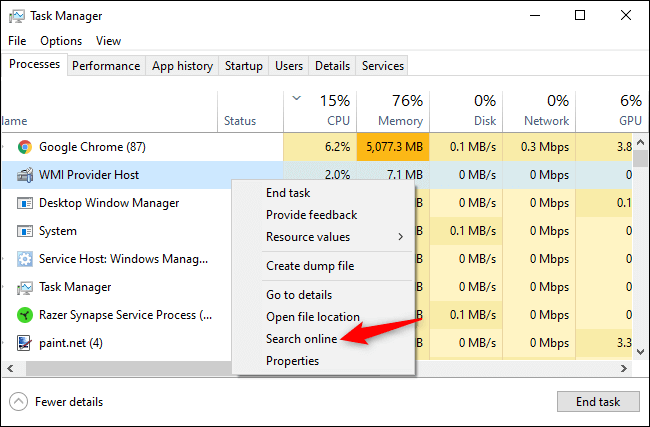
Sumber Gambar: Cara Geek
Sekarang, perhatikan baik-baik kolom konsumsi CPU dan memori untuk melacak pelakunya. Jika Anda menemukan aplikasi atau layanan apa pun yang tidak Anda ketahui, klik kanan padanya dan ketuk opsi "Cari online" untuk mendapatkan ikhtisar terperinci tentang hal itu.
Jika Anda melihat aplikasi atau proses apa pun yang persentase konsumsi memorinya sangat maksimum, apa pun yang membuat Anda ragu, carilah secara online dan kemudian klik kanan padanya dan ketuk opsi "Akhiri Tugas" untuk mematikan aplikasi itu.
Bagaimana Cara Menjalankan Pemindaian Anti-malware di Windows 10?
Windows 10 juga menawarkan solusi mudah untuk memindai PC Anda dari virus atau malware. Inilah yang perlu Anda lakukan.
Buka Pengaturan Windows> Perbarui dan Keamanan> Keamanan Windows dan kemudian ketuk tombol "Buka Keamanan Windows".
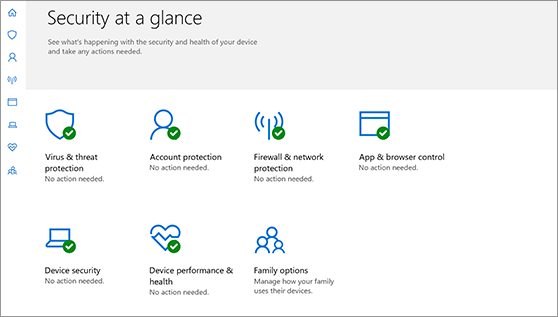
Sumber Gambar: Dukungan Microsoft
Anda akan memiliki banyak pilihan di jendela berikutnya. Jadi, untuk menjalankan pemindaian anti-malware pada PC Windows Anda, pilih opsi "Perlindungan virus dan ancaman" lalu ketuk "Pemindaian Cepat".
Tunggu beberapa menit hingga Windows memindai sistem Anda secara menyeluruh untuk mencari virus, malware, atau potensi ancaman. Dan jika seandainya ada malware yang ditemukan, Windows akan secara otomatis menanganinya dan menghapusnya dari sistem Anda. Mengagumkan, bukan?
Bungkus
Juga, jika Anda tidak ingin memanjakan diri dalam semua kerumitan ini, Anda dapat mengunduh alat yang efisien lengkap, Advanced System Protector yang dapat menjauhkan Windows Anda dari segala jenis virus atau infeksi malware. Advanced System Protector dirancang khusus untuk Windows Anda dan membantu Anda melacak malware, spyware, adware, atau segala jenis ancaman potensial yang dapat membahayakan sistem Anda.
Keamanan adalah masalah penting dan tidak dapat diabaikan dengan cara apa pun. Jadi, kami harap Anda menyukai panduan singkat kami tentang cara memeriksa Windows 10 untuk malware atau virus agar tetap 100% bebas kesalahan dan aman! Untuk pertanyaan lain, jangan ragu untuk menekan kotak komentar.
Apa itu file DAT dan apa pentingnya hal yang sama. Baca ini untuk mengetahui cara membuka file DAT di Windows 10
Pelajari cara menghapus Pagefile.sys di Windows 10 dengan langkah-langkah sederhana. Hapus file tersebut dan hemat ruang disk Anda.
Blog ini akan membantu pembaca memperbaiki Kesalahan “Mengekstrak File Ke Lokasi Sementara” 1152 Di Windows 11/10 untuk meningkatkan stabilitas sistem secara keseluruhan
Ingin mengonversi dokumen PDF Anda menjadi PPT yang menarik tetapi tidak tahu cara melakukannya? Anda telah menemukan informasi yang benar. Berikut cara untuk melakukannya.
Kunci dinamis adalah fitur tersembunyi yang tersedia di Windows 10. Kunci ini berfungsi melalui layanan Bluetooth. Banyak dari kita yang tidak mengetahui tentang fitur baru Windows 10 ini. Jadi, dalam artikel ini, kami telah menunjukkan kepada Anda bagaimana Anda dapat mengaktifkan fitur ini di PC Anda dan cara menggunakannya.
Blog ini akan membantu pengguna untuk memperbaiki masalah Recycle Bin Berwarna Abu-abu di PC Windows 11 mereka dengan metode yang direkomendasikan para ahli.
Blog ini akan membantu pembaca dengan semua metode penting untuk memperbaiki Masalah Miniport Xvdd SCSI Di Windows 10/11.
Blog ini berfokus pada metode pemecahan masalah untuk memperbaiki pesan kesalahan Windows Tidak Dapat Terhubung ke Printer pada PC Windows.
Artikel ini berfokus pada semua resolusi tentang cara memperbaiki kesalahan “eksekusi kode tidak dapat dilanjutkan karena vcruntime140 DLL hilang” pada PC Windows.
Jika Anda mencari penampil PDF yang tepat untuk PC Windows Anda sehingga Anda dapat bekerja dengan dokumen PDF Anda secara efisien, postingan ini akan membantu Anda.








